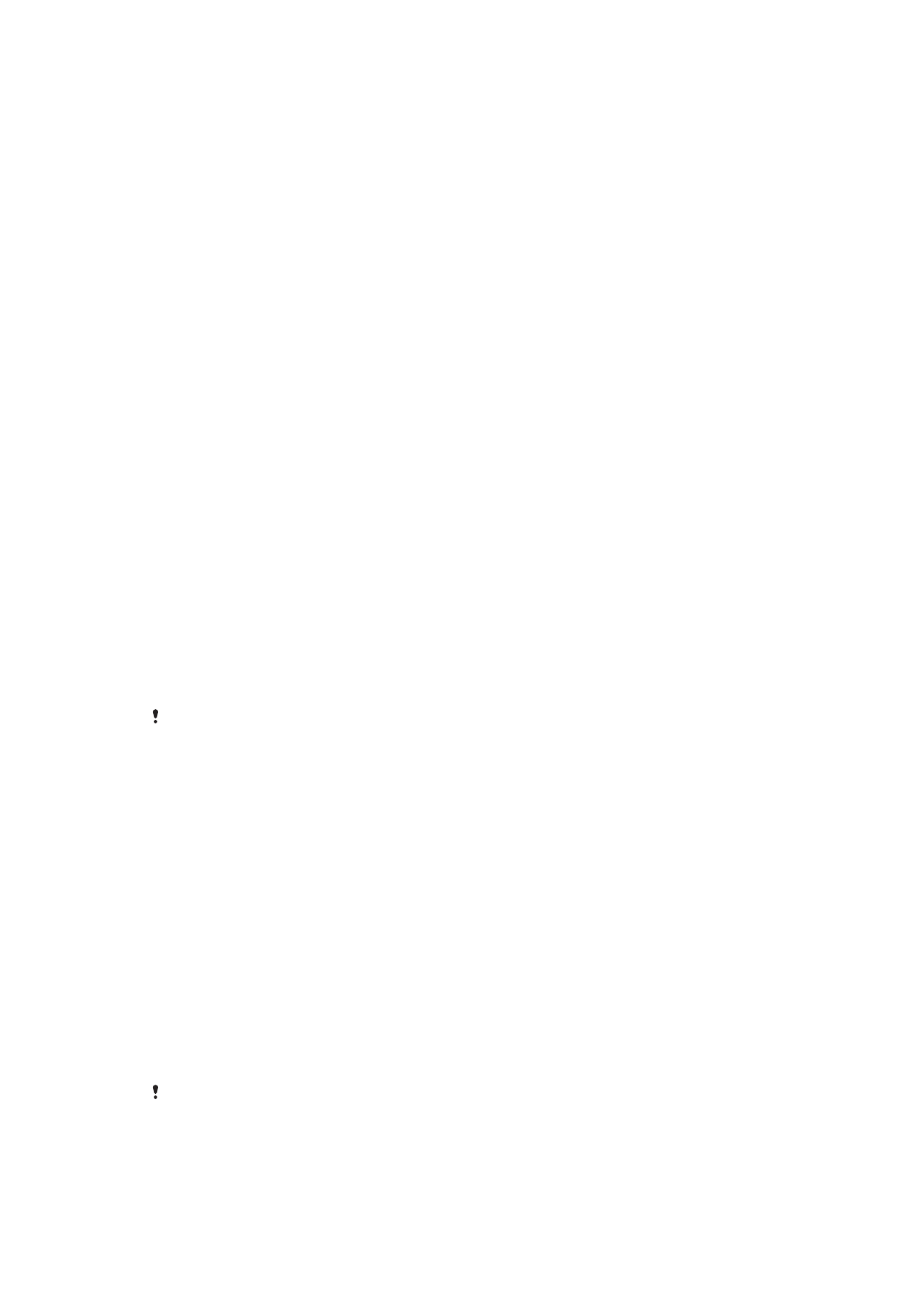
Aplicació per fer còpies de seguretat i restaurar
Utilitzeu l'aplicació de fer còpies de seguretat i restauració per fer còpies de seguretat
dels continguts a la targeta de memòria o a un dispositiu d'emmagatzematge USB.
Aquestes còpies de seguretat es poden utilitzar per restablir el contingut i alguns
paràmetres en casos de pèrdua o supressió de dades.
Tipus de contingut dels quals es poden fer còpies de seguretat
Utilitzeu l'aplicació de fer còpies de seguretat i restaurar per fer còpies de seguretat
dels següents tipus de dades:
•
Adreces d'interès
•
Registre de trucades
•
Contactes
•
Aplicacions baixades de Google Play™
•
Missatges multimèdia
•
Paràmetres de sistema (com ara alarmes, volum del timbre i paràmetres d'idioma)
•
Missatges de text
Potser s'establiran càrregues de transmissió de dades quan restaureu aplicacions de Google
Play™.
115
Aquesta és una versió d'Internet d'aquesta publicació. © Imprimiu només per a ús privat.
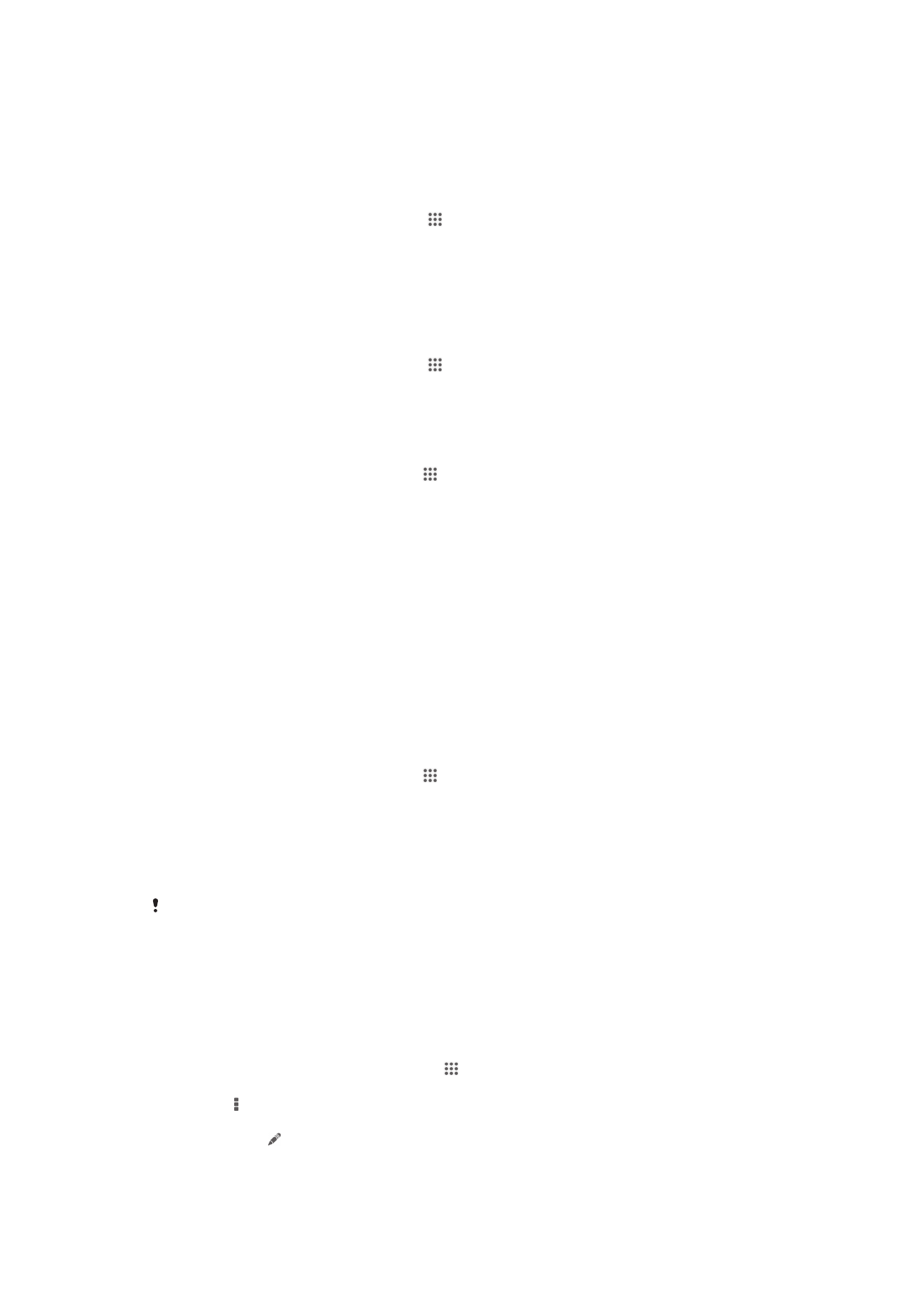
Preparació per utilitzar l'aplicació de Còpies de seguretat i
restauració
Abans de fer còpies de seguretat del contingut, podeu seleccionar la destinació de les
còpies de seguretat i el tipus de dades de les que voleu fer-ne còpies de seguretat.
Per seleccionar la destinació de les còpies de seguretat
1
Des de Pantalla inicial, puntegeu en .
2
Trobeu i puntegeu en Còpia seg. i restauració.
3
Puntegeu en Fes una còpia de seguretat.
4
Puntegeu en la barra que s'hi troba sota On s'han d'emmagatzemar les
dades
.
5
Seleccioneu la destinació on voleu fer les còpies de seguretat del contingut.
Per seleccionar els tipus de dades dels que es faran còpies de seguretat
1
Des de Pantalla inicial, puntegeu en .
2
Trobeu i puntegeu en Còpia seg. i restauració.
3
Puntegeu en Fes una còpia de seguretat.
4
Seleccioneu els tipus de dades dels que voleu fer còpies de seguretat.
Per fer una còpia de seguretat del contingut
1
Des de la Pantalla inicial, puntegeu .
2
Cerqueu Còpia seg. i restauració i puntegeu-hi.
3
Puntegeu Fes una còpia de seguretat i, a continuació, puntegeu Fer còpia de
seguretat ara
.
4
Introduïu una contrasenya per a la còpia de seguretat i, a continuació, puntegeu
D'acord
.
Restauració de contingut a les còpies de seguretat mitjançant
l'aplicació de Còpies de seguretat i restauració
Quan restaureu el contingut a les còpies de seguretat, cal que seleccioneu un registre
de còpies de seguretat a partir del qual voleu fer la restauració. Si he feu fet còpies de
seguretat en nombroses ocasions, potser tindreu nombrosos registres de còpies de
seguretat. Després de seleccionar el registre de còpies de seguretat, podreu
seleccionar els tipus de dades que voleu restaurar.
Per restaurar el contingut d'un registre de còpia de seguretat
1
Des de la Pantalla inicial, puntegeu .
2
Cerqueu Còpia seg. i restauració i puntegeu-hi.
3
Puntegeu Restaura.
4
Seleccioneu el registre que vulgueu restaurar i, a continuació, puntegeu
Restaura ara
.
5
Escriviu la contrasenya del registre de còpia de seguretat i, a continuació,
puntegeu D'acord.
Recordeu que qualsevol canvi que feu a les vostres dades i paràmetres després de crear una
còpia de seguretat, se suprimirà durant un procés de restauració.
Gestió dels registres de còpies de seguretat
Podeu suprimir o canviar el nom de les còpies de seguretat que feu amb la funció de
Restaurar i fer còpies de seguretat.
Per canviar el nom d'un registre de còpia de seguretat
1
Des de la Pantalla inicial, puntegeu en .
2
Trobeu i puntegeu en Còpia seg. i restauració.
3
Premeu i puntegeu en Gest. registr. còpia seguretat.
4
Seleccioneu el registre de còpia de seguretat al que vulgueu canviar el nom.
5
Puntegeu en .
6
Introduïu un nom nou i puntegeu en Canvia el nom.
116
Aquesta és una versió d'Internet d'aquesta publicació. © Imprimiu només per a ús privat.
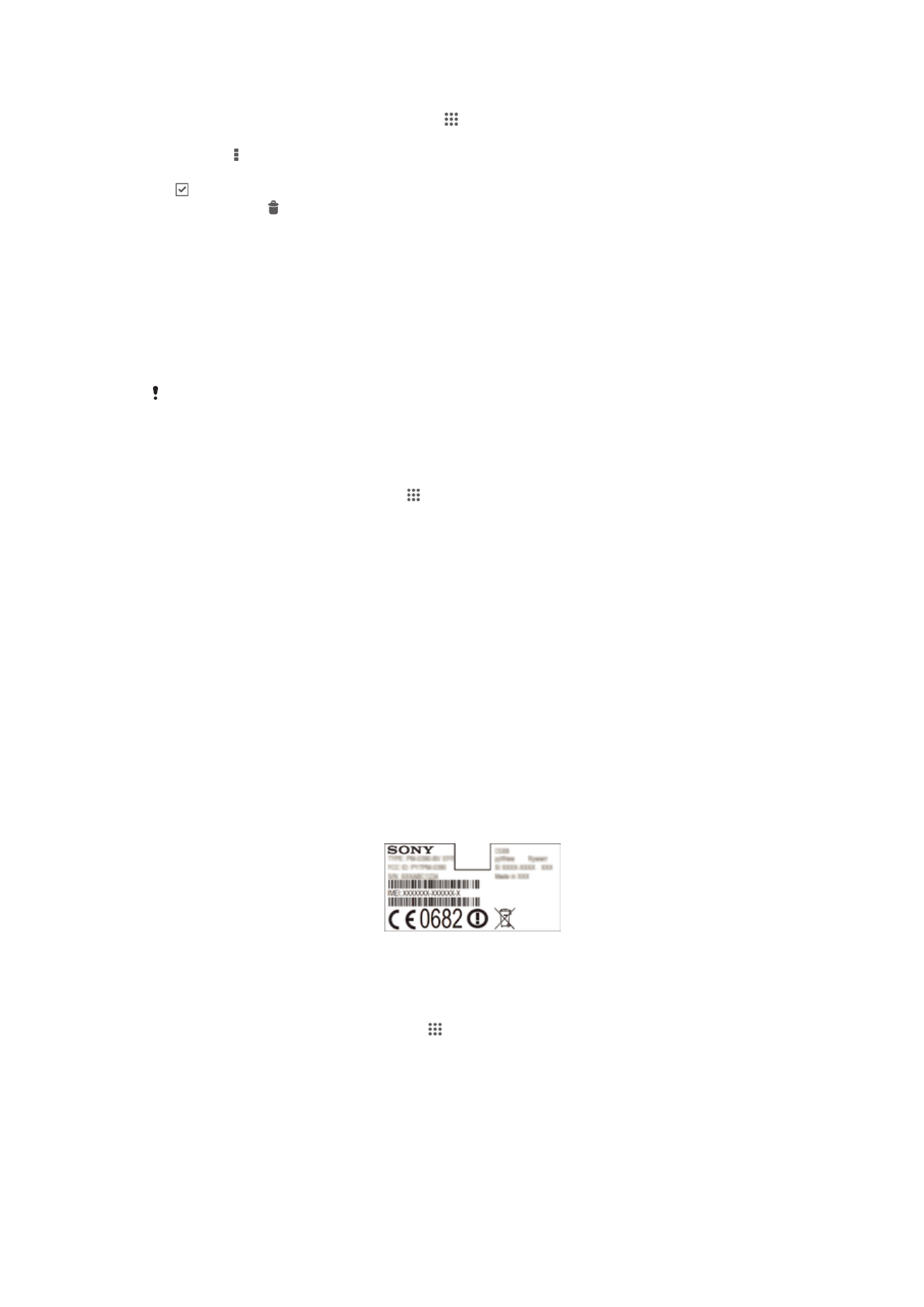
Per suprimir registres de còpies de seguretat
1
Des de la Pantalla inicial, puntegeu en .
2
Trobeu i puntegeu en Còpia seg. i restauració.
3
Premeu i puntegeu en Gest. registr. còpia seguretat.
4
Seleccioneu elregistre de còpia de seguretat que voleu suprimir, o puntegeu en
si voleu suprimir tots els registres.
5
Puntegeu en > Suprimeix.